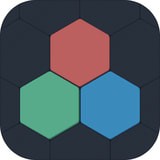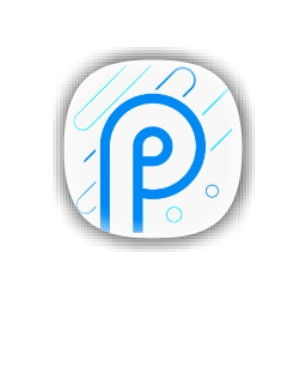轻松学会:如何将DOC文件转换成PDF文件
作者:佚名 来源:未知 时间:2024-11-25
在日常工作与学习中,我们经常会遇到需要将Microsoft Word文档(.doc或.docx格式)转换为PDF文件的情况。PDF格式因其良好的跨平台兼容性、文件不易被篡改以及保持原格式的特点,成为了分享和存档文档的理想选择。无论你是希望确保文档内容的准确性,还是想让他人在没有特定软件的情况下轻松阅读,将doc文件转换为PDF都是明智之举。下面,就让我们一步步探索几种高效且实用的方法,让你的文件转换之旅变得轻松愉快!

一、利用Microsoft Word内置功能
对于大多数用户而言,最直接且便捷的方式莫过于利用Microsoft Word本身的“另存为”功能来完成转换。如果你的电脑上已经安装了Microsoft Office套件,那么这个过程将非常简单:

1. 打开Word文档:首先,找到你想要转换的.doc或.docx文件,双击打开它。
2. 准备文档:在转换前,最好检查一下文档中的图片、表格、超链接等是否都显示正常,以确保转换后的PDF文件也能完美呈现。
3. 点击“文件”菜单:在Word窗口的左上角,你会看到一个带有Microsoft标志的“文件”按钮,点击它。
4. 选择“另存为”:在文件菜单中,找到并点击“另存为”选项。此时会弹出一个对话框,允许你选择保存位置和文件名。
5. 选择PDF格式:在对话框的“保存类型”或“文件格式”下拉菜单中,找到并选择“PDF (*.pdf)”。
6. 保存文件:为你的PDF文件命名(如果需要的话),然后点击“保存”按钮。稍等片刻,Word就会将你的文档转换为PDF格式,并保存在指定的位置。
二、使用在线转换工具
如果你没有安装Microsoft Office,或者想要一个无需安装额外软件的解决方案,那么在线转换工具将是一个不错的选择。这些工具通常无需注册,支持多种文件格式转换,且操作简便:
1. 选择在线转换网站:在浏览器中搜索“doc转pdf在线转换”,会出现众多相关网站。选择一个信誉良好、界面清晰的网站,比如Smallpdf、Adobe Spark等。
2. 上传文档:进入网站后,按照提示点击“上传文件”或类似的按钮,从你的电脑中选择想要转换的Word文档。
3. 开始转换:文件上传完毕后,网站通常会自动开始转换过程。你需要做的就是耐心等待,时间长短取决于文件大小和网络速度。
4. 下载PDF:转换完成后,网站会提供一个下载链接或按钮。点击它,将转换后的PDF文件保存到你的电脑上。
小贴士:在使用在线转换服务时,务必注意隐私安全。尽量避免上传包含敏感信息的文件,并确保使用的网站是可靠的。
三、借助第三方软件
对于需要频繁进行文件转换的用户来说,安装一款专门的转换软件可能会更加高效。这些软件不仅支持doc到pdf的转换,通常还集成了其他多种文件格式的处理功能:
1. 选择合适的软件:市场上有许多优质的文档转换软件,如Adobe Acrobat DC、福昕PDF阅读器、Nitro PDF等。你可以根据自己的需求、预算以及对软件的偏好进行选择。
2. 下载安装:从官方网站下载所选软件的安装包,按照提示完成安装过程。部分软件可能需要注册账号才能享受全部功能。
3. 导入Word文档:打开软件后,找到“打开”或“导入”功能,选择你想要转换的Word文档。
4. 执行转换:根据软件界面的指引,选择“转换为PDF”或类似的选项。有些软件允许你自定义转换设置,比如调整页面布局、添加水印等。
5. 保存PDF文件:完成设置后,点击“保存”或“输出”按钮,软件会将你的Word文档转换为PDF并保存在指定位置。
四、利用虚拟打印机
虚拟打印机是一种特殊的软件,它们模拟真实的打印过程,但实际上并不输出纸张,而是将打印内容保存为文件,如PDF。这种方法对于处理较复杂文档特别有效:
1. 安装虚拟打印机:首先,你需要在电脑上安装一个支持PDF输出的虚拟打印机,如Microsoft Print to PDF(Windows 10及以上版本自带)、CutePDF Writer等。
2. 打开Word文档:像平常一样,打开你想要转换的Word文档。
3. 选择打印:点击Word窗口左上角的“文件”菜单,然后选择“打印”。
4. 选择虚拟打印机:在打印对话框中,选择你刚刚安装的虚拟打印机作为打印设备。
5. 配置打印设置(可选):根据需要,你可以调整页面大小、打印范围等设置。
6. 保存PDF:点击“打印”按钮后,系统会提示你选择一个文件夹来保存PDF文件。选择好位置并命名文件后,点击“保存”,你的Word文档就成功转换为PDF了。
五、总结
将doc文件转换为PDF文件的方法多种多样,每一种都有其独特的优势。无论你是偏好内置的便捷功能,还是倾向于在线服务的灵活性,亦或是需要强大功能的第三方软件,都能在上述方法中找到适合自己的解决方案。重要的是,选择最适合你当前需求和环境的方式,让文件转换变得轻松高效。现在,你已经掌握了这些技巧,不妨试试看,将你的Word文档转换为更加通用和安全的PDF格式吧!
- 上一篇: 轻松制作个性化铃声剪切
- 下一篇: 360浏览器无法打开网页?这些妙招帮你轻松解决!